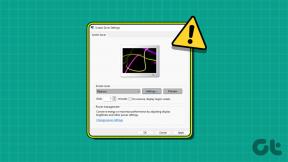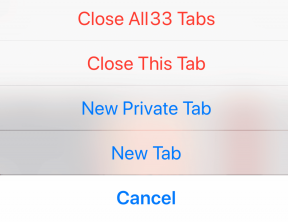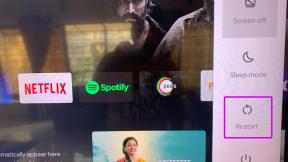Google डॉक्स का उपयोग करके फ़ोन से खर्च और बजट को कैसे ट्रैक करें
अनेक वस्तुओं का संग्रह / / November 29, 2021

खर्चों पर नज़र रखना और बजट पर टिके रहना एक कठिन परीक्षा हो सकती है। हम आम तौर पर रसीदें जमा करें और उनके माध्यम से जाने से पहले सैकड़ों के साथ बैठो। हो सकता है कि आप इससे थक गए हों और अंततः उन्हें रखना छोड़ दिया हो। यह एक अच्छा अभ्यास नहीं है, लेकिन आम तौर पर उन सभी खरीदारी का ट्रैक रखने की शारीरिक परेशानी और भ्रम के परिणामस्वरूप होता है।
लेकिन आप रसीदों की भौतिक प्रति के बिना इन खर्चों का हिसाब कैसे रखते हैं? यह बेहद आसान है गूगल फॉर्म. आप एक ऐसा फॉर्म बना सकते हैं जो यह बताता है कि आप आमतौर पर रसीद में क्या देखते हैं और अपनी पुस्तकों में रिकॉर्ड करते हैं। फ़ॉर्म पर प्रश्न शामिल करें जैसे कि खरीदारी किस लिए की गई थी और इसकी कीमत क्या थी। खरीदारी करने के ठीक बाद अपने स्मार्टफोन से इस फॉर्म का उपयोग करें। इसके बाद यह प्रपत्र परिणामों को एक स्प्रेडशीट में भेज देगा, जिसकी आप घर पर ही अपने कंप्यूटर पर समीक्षा कर सकते हैं।
लेनदेन के अच्छे लेआउट के अलावा, आप अपने बैंक खाते में (या नकद में) कितना पैसा बचा है, यह प्रदर्शित करने के लिए आप स्प्रेडशीट सेट कर सकते हैं. छात्रों और इस तरह के लोगों के लिए विशेष रूप से उपयोगी है, जो अपने बजट को जानने से पहले ही बेवजह खर्च करने के बारे में चिंतित रहते हैं।
इस लेख में, हम आपको पहले दिखाएंगे कि खर्चों को जल्दी से जमा करने के लिए Google फ़ॉर्म कैसे बनाया जाए। फिर हम प्रदर्शित करेंगे कि आपके उपलब्ध बैलेंस की गणना कैसे करें और फिर इसे एक साधारण वेब पेज के रूप में प्रकाशित करें जिसे किसी भी मोबाइल फोन के ब्राउज़र के माध्यम से आसानी से एक्सेस किया जा सकता है। अंत में, हम इसके बजाय उपलब्ध शेष राशि का चार्ट प्रकाशित करने के बारे में बात करेंगे।
चलो शुरू करें।
1. एक Google फॉर्म बनाएं
अपना Google ड्राइव खाता खोलें और चुनें बनाएं> फॉर्म मेनू से।

किसी भी प्रपत्र का शीर्षक दर्ज करें और दबाने से पहले एक विषय का चयन करें ठीक है.

हम केवल कुछ प्रश्नों के साथ यह फ़ॉर्म बनाने जा रहे हैं। इन्हें अनुकूलित किया जा सकता है हालांकि आप फिट देखते हैं। हम a. का उपयोग करेंगे कीमत ए के साथ प्रश्न मूलपाठ प्रश्न के प्रकार के रूप में क्षेत्र। यह हमें वह राशि दर्ज करने देगा जो हम चाहते हैं।

खरीदारी किस लिए की गई थी, इसकी श्रेणी के बिना एक कीमत बेकार है। एक नया क्षेत्र बनाएं जो a. हो बहुविकल्पी प्रश्न जिसमें सामान्य श्रेणियां शामिल हैं जैसे गैस, बिल, किराने का सामान, आदि।

क्लिक लाइव फॉर्म देखें फ़ॉर्म को इस रूप में देखने के लिए शीर्ष मेनू से।

हमारा चित्र बहुत सरल दिखता है, लेकिन इसमें चित्र या अन्य प्रश्न भी शामिल हो सकते हैं। अंत में, कॉपी करें यूआरएल लाइव फॉर्म का और इसे अपना स्मार्टफोन भेजें। आवश्यकता पड़ने पर त्वरित और आसान पहुंच के लिए सुनिश्चित करें कि आपने इसे वहां बुकमार्क कर लिया है।

के पास लाइव फॉर्म देखें बटन एक प्रतिक्रिया विकल्प है। नए स्प्रैडशीट नाम के लिए संकेत दिए जाने के लिए इसे चुनें. एक नया नाम दर्ज करें और दबाएं बनाएं.

नमूना मूल्य दर्ज करने के लिए अपने नए फ़ॉर्म का उपयोग a. के रूप में करें गैस खर्च

अब हम परिणाम देख और प्रकाशित कर सकते हैं। आइए देखें कि इसे कैसे करना है।
कूल टिप: हमारे लेख की जांच करें Google डॉक्स शीट के लिए ईमेल सूचनाएं सक्षम करना. यह इस मामले में भी काम आ सकता है यदि आप अपनी व्यय पत्रक किसी के साथ साझा करने का इरादा रखते हैं।
2. प्रपत्र परिणाम देखें और प्रकाशित करें
परिणाम देखने के लिए, फॉर्म दर्ज करें और दबाएं प्रतिक्रियाएं देखें नव निर्मित स्प्रेडशीट खोलने के लिए।

ऊपर से फॉर्म जमा करने को अब उपयुक्त स्थान पर वर्गीकृत किया गया है।

क्योंकि केवल एक श्रेणी को आबाद किया गया है और हम चाहते हैं कि वे सभी आगे बढ़ने से पहले उपस्थित हों, दर्ज करें a शून्य रकम (0) इस तरह प्रत्येक श्रेणी के लिए। सुनिश्चित करें कि आप इसे लाइव फॉर्म पेज से करते हैं।

पृष्ठ के किनारे पर, सभी रिक्त श्रेणी इनपुट को पूरा करने के बाद, नीचे दी गई जानकारी दर्ज करें जैसे नीचे स्क्रीनशॉट में।

NS शुरू करने के लिए राशि आपके पास वर्तमान में खर्च करने के लिए कितना पैसा उपलब्ध होना चाहिए। के लिए दूसरा क्षेत्र कुल खरीद में हमारी प्रारंभिक राशि के विरुद्ध इन लेनदेन की गणना के लिए एक सूत्र शामिल होगा। तीसरा और अंतिम क्षेत्र कहा जाता है खर्च करने की राशि प्रस्तुत कीमतों (कटौतियों) के बाद हमारे पास कितना पैसा उपलब्ध होगा।
कुल खरीद की गणना के फार्मूले के लिए, बस दर्ज करें = एसयूएम (सेल: सेल). शब्दों को बदलें कक्ष उस श्रेणी के साथ जो आपके पास है कीमत. हमारा कॉलम है बी।

अब अंतिम सेल के लिए खर्च करने की राशि, प्रारंभिक डॉलर राशि से कुल खरीदी गई राशि सेल घटाएं।

अंतिम परिणाम हमेशा एक अद्यतन सेल होगा कि हमें कितना पैसा खर्च करना है। सेल का ध्यान रखें। हमारा है एफ5.

के लिए जाओ फ़ाइल > वेब पर प्रकाशित करें.

पहले खंड में सही शीट चुनें और फिर क्लिक करें प्रकाशन शुरू करें. फिर निचले भाग में उसी शीट का चयन करें और उस सेल में प्रवेश करें जिसमें शामिल है खर्च करने की राशि मूल्य। क्योंकि हमारा था एफ5, हम उसे टेक्स्ट फ़ील्ड में दर्ज करेंगे। यह सुनिश्चित करेगा कि केवल वह सेल प्रकाशित हो, जो खर्च करने के लिए उपलब्ध धन को देखने के लिए आवश्यक है।

नीचे दिए गए यूआरएल को रेगुलर के साथ सेव करें प्रतिलिपि आदेश दें और बुकमार्क करने के लिए ईमेल के माध्यम से इसे अपने फोन पर भेजें। इससे चलते-फिरते देखना बहुत आसान हो जाएगा।
परिणाम इस तरह से केवल एक सेल है, जिसे किसी भी ब्राउज़र में देखा जा सकता है:

फ़ॉर्म में किया गया कोई भी परिवर्तन Google स्प्रेडशीट में बाद में परिवर्तन करेगा। यह तब स्वचालित रूप से वेब पेज पर प्रकाशित हो जाएगा, इस प्रकार आपके द्वारा अपने फोन पर सहेजे गए पेज को अपडेट कर देगा। अब आप व्यय रिकॉर्ड बना सकते हैं और किसी भी समय अपने उपलब्ध नकदी को देख सकते हैं। आपको बस अपने स्मार्टफोन के ब्राउज़र में उस पेज पर जाना है।
3. व्यय का चार्ट प्रकाशित करें
अपनी उपलब्ध शेष राशि देखने के बजाय, आप यह भी कर सकते हैं एक चार्ट बनाएं परिणामों का एक ग्राफ प्रदर्शित करने के लिए कि आपका पैसा कहाँ जा रहा है। इस उदाहरण के लिए श्रेणी को फॉर्म में मूल्य कॉलम से पहले रखा जाना चाहिए। उदाहरण के लिए, श्रेणी प्रश्न को शुरू करने के लिए मूल्य प्रश्न के ऊपर ले जाएं।

अब प्रतिक्रिया स्प्रैडशीट पर, यहां जाएं डालने > चार्ट डेटा रेंज के रूप में कॉलम का उपयोग करना और उनका उपयोग करना। इसके अलावा, चुनें शीर्षलेख के रूप में पंक्ति 1 का प्रयोग करें।

अब एक उपयुक्त चार्ट चुनें जैसे पाई चार्ट।

के साथ चार्ट विवरण अपडेट करें अद्यतन बटन और फिर चार्ट पर चयन करने के लिए खुद की शीट पर जाएं.

को वापस फ़ाइल > वेब पर प्रकाशित करें। इस बार, चार्ट के टैब को नीचे के हिस्से से चुनें ताकि आप वेब पेज के रूप में चार्ट का लिंक प्राप्त कर सकें।

नीचे दिए गए परिणामी लिंक को कॉपी करें और किसी भी ब्राउज़र से इसका उपयोग करके एक अद्यतन श्रेणी दृश्य देखें कि आपके खर्च कहां जा रहे हैं।
निष्कर्ष
आप देखते हैं कि जब आप अपना Google खाता नहीं खोलते हैं या यहां तक कि कंप्यूटर के पास भी नहीं होते हैं, तब भी अपने लेन-देन को एक अच्छी स्प्रैडशीट में जमा करना बहुत आसान होता है। इतना ही नहीं, आप अपने अकाउंट का अपडेटेड बैलेंस आसानी से प्राप्त कर सकते हैं। बस दस्तावेज़ लिंक किसी के साथ साझा न करें। 😉